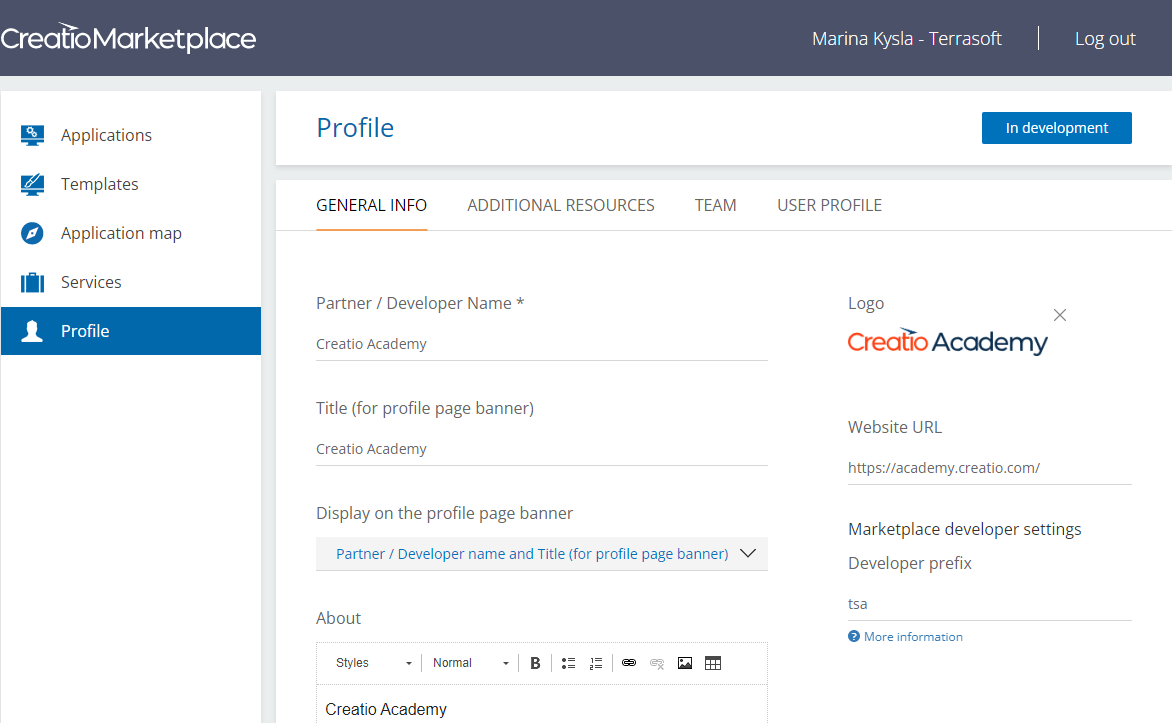Creatio Marketplace — это онлайн-площадка, где пользователь может найти и заказать готовое решение для своего бизнеса. Marketplace позволяет пользователю ознакомиться, выбрать и приобрести партнерские решения.
Этапы жизненного цикла Marketplace-приложения
- Поиск идеи для Marketplace-приложения. Подробнее читайте на странице Идея.
- Разработка Marketplace-приложения. Подробнее читайте на странице Создание и в блоке статей Разработка Marketplace-приложения.
- Публикация и сертификация Marketplace-приложения. Подробнее читайте на странице Публикация и в статьях Публикация Marketplace-приложения и Сертификация Marketplace-приложения.
- Продвижение Marketplace-приложения. Подробнее читайте на странице Продвижение.
- Развитие Marketplace-приложение. Подробнее читайте на странице Развитие.
Этапы подготовки к разработке Marketplace-приложения
- Получить доступ в личный кабинет разработчика.
- Настроить профиль разработчика.
1. Получить доступ в личный кабинет разработчика
Личный кабинет разработчика — это раздел Marketplace, который предназначен для управления приложениями и услугами Marketplace.
Чтобы получить доступ в личный кабинет разработчика:
- Перейдите на страницу регистрации нового разработчика.
-
Войдите в личный кабинет разработчика.
- Если у вас есть единый аккаунт, то войдите в личный кабинет разработчика, используя учетные данные.
- Если у вас нет единого аккаунта, то создайте его, а затем войдите в личный кабинет разработчика, используя учетные данные.
В результате пользователь получает доступ к личному кабинету разработчика и может использовать инструменты для разработки, публикации и обновления приложений на Creatio Marketplace.
2. Настроить профиль разработчика
Настройка профиля разработчика предполагает заполнение актуальной информации о компании-разработчике Marketplace-приложения. Эта информация публикуется, как отдельная страница, и отображается на витрине Marketplace для каждого разработанного вами Marketplace-приложения. Эти данные необходимо заполнить до начала разработки Marketplace-приложения.
1. Заполнить общую информацию профиля разработчика
- Перейдите на сайт Creatio Marketplace.
- На панели инструментов в меню учетной записи выберите [ Developer profile ].
- На панели свойств нажмите [ Profile ].
- Перейдите на вкладку [ General info ].
-
Заполните свойства профиля разработчика.
- [ Partner / Developer Name ] — название организации, от имени которой планируется публиковать Marketplace-приложения на Creatio Marketplace (обязательное свойство). Если разработка и публикация Marketplace-приложений выполняются частным лицом, в названии можно указать фамилию, имя и отчество разработчика.
- [ Title (for profile page banner) ] — информация, которая отображается на баннере страницы разработчика Marketplace-приложения на Creatio Marketplace.
-
[ Display on the profile page banner ] — выберите информацию, которую планируется отображать в баннере страницы разработчика Marketplace-приложения на Creatio Marketplace.
Возможные значения:
- [ Display nothing ] — информация не отображается.
- [ Partner / Developer name ], [ Title (for profile page banner) ], [ Partner / Developer name and Title (for profile page banner) ] — отображается информация, которая указана в соответствующих свойствах профиля разработчика.
- [ About ] — краткая информация, которая описывает направления деятельности и компетенции разработчика Marketplace-приложения.
- [ Region/Country ] — выберите континент, регион или страну, на которые ориентируется разработчик Marketplace-приложений.
-
Блок [ Business contacts ]:
- [ Contact person ] — контактное лицо для связи по разработанным Marketplace-приложениям.
- [ Phone ] — контактный номер телефона для связи с представителем компании-разработчика Marketplace-приложений.
- [ Email ] — электронная почта для связи с представителем компании-разработчика Marketplace-приложений.
- [ Address ] — адрес компании-разработчика Marketplace-приложений.
-
Блок [ Support contacts ]:
- [ Phone ] — контактный номер телефона службы поддержки разработанных Marketplace-приложений.
- [ Email ] — электронная почта службы поддержки разработанных Marketplace-приложений.
- [ Update date ] — дата актуализации профиля компании-разработчика Marketplace-приложений.
- [ Update by ] — сотрудник компании-разработчика, который выполнил последнюю актуализацию профиля компании-разработчика Marketplace-приложений.
- [ Logo ] — корпоративный логотип разработчика Marketplace-приложения. Рекомендуется использовать изображение на белом фоне с разрешением по ширине 200px в одном из форматов *.png, *.gif, *.jpg.
- [ Website URL ] — ссылка на веб-сайт разработчика Marketplace-приложений.
-
Блок [ Marketplace developer settings ]:
- [ Developer prefix ] — уникальный идентификатор разработчика Marketplace-приложения, который устанавливается в названиях пользовательских схем, пакетов, объектов, колонок в объектах-наследниках системных объектов. Позволяет определить функциональность, которая создана разработчиком Marketplace-приложения. Может содержать символы латинского алфавита и цифры. Длина префикса — от трех до пятнадцати символов.
- Нажмите кнопку [ Save ] для сохранения изменений без отправки настроек профиля разработчика на верификацию в службу поддержки Marketplace.
- Нажмите кнопку [ Send for verification ] для отправки настройки профиля разработчика на верификацию в службу поддержки Marketplace.
2. Заполнить информацию о дополнительных ресурсах профиля разработчика
- Перейдите на сайт Creatio Marketplace.
- На панели инструментов в меню учетной записи выберите [ Developer profile ].
- На панели свойств нажмите [ Profile ].
- Перейдите на вкладку [ Additional resources ].
-
Заполните свойства дополнительных ресурсов разработчика.
- [ Page Banner ] — фоновое изображение, которое отображается на странице разработчика Marketplace-приложения на Creatio Marketplace. Используйте один из форматов *.png, *.gif, *.jpg.
- [ Upload Presentation ] — презентация компании-разработчика Marketplace-приложений. Используйте один из форматов *.txt, *.pdf, *.doc, *.docx.
-
Блок [ Photo ]:
- [ Add a new file ] — изображения, которые отображаются на странице разработчика Marketplace-приложения на Creatio Marketplace. Используйте один из форматов *.png, *.gif, *.jpg.
- [ Video ] — ссылка на видео о компании-разработчике Marketplace-приложений, которое размещено на внешних ресурсах (например, YouTube).
3. Пригласите сотрудников компании присоединиться к разработке Marketplace-приложений
- Перейдите на сайт Creatio Marketplace.
- На панели инструментов в меню учетной записи выберите [ Developer profile ].
- На панели свойств нажмите [ Profile ].
- Перейдите на вкладку [ Team ]. Модератором в кабинете разработчика является лицо, которое указано на вкладке [ Team ].
-
Пригласите других сотрудников вашей компании для совместной работы над Marketplace-приложениями.
- [ Invite a new team member ] — электронная почта сотрудника компании-разработчика. На эту почту придет ссылка-приглашение присоединиться к разработке Marketplace-приложений. Перейдя по ссылке вы подтвердите участие в разработке Marketplace-приложений с компанией-разработчиком.
- Нажмите кнопку [ Send ] для отправки приглашения.